¿Porque razón podríamos querer intentar desbloquear nuestro smartphone Android? Existen muchas respuestas a esta pregunta y de las cuales, hemos hablado en diferente número de artículos. Por ejemplo, si el teléfono móvil ha sufrido de un accidente y la pantalla se encuentra rota o el táctil dañado, obligatoriamente necesitarás tener acceso para rescatar la información más importante de la SD interna.
Ya anteriormente habíamos hablado de una interesante herramienta llamada «mirroGO«, que nos ayudaba, a poder clonar la pantalla de nuestro smartphone Android al PC. De esa manera, fácilmente teníamos la posibilidad de navegar por las diferentes carpetas en la SD interna para rescatar fotografías, vídeos, mensajes y mucha información adicional. Luego de ello, fácilmente podríamos hacer una «Restauración al Estado de Fábrica» para enviar el teléfono móvil a un técnico especializado para que reemplace la pantalla rota. Si lastimosamente hemos utilizado un pin de seguridad, algún tipo de patrón de bloqueo o cualquier otro medio similar de protección, no tendremos la capacidad de acceder a revisar el contenido en la SD interna. Te recomendamos revisar la URL que colocaremos a continuación, para que descargues a una interesante herramienta que te ayudará a remover el bloqueo de pantalla en el smartphone Android.
[quote]Revisa: Cómo Remover el Bloqueo de Pantalla en Android[/quote]
Quitar o eliminar el bloqueo de pantalla del smartphone Android
El primer paso tiene que ver con el enlace que hemos proporcionado anteriormente. Solamente debes instalar a la aplicación en un ordenador personal con Windows para intentar, quitar el bloqueo de pantalla del smartphone Android.
Luego de instalar a la aplicación (Dr.Fone UnLocker) y en su primera ejecución te encontrarás con una interfaz, muy similar a la captura que colocaremos a continuación. Allí tienes determinado número de cajas para utilizar según sea, la tarea que vayas a realizar. Como nuestro objetivo principal es tratar de remover el bloqueo de pantalla en Android entonces, debemos seleccionar aquella caja que hemos remarcado en la captura siguiente.
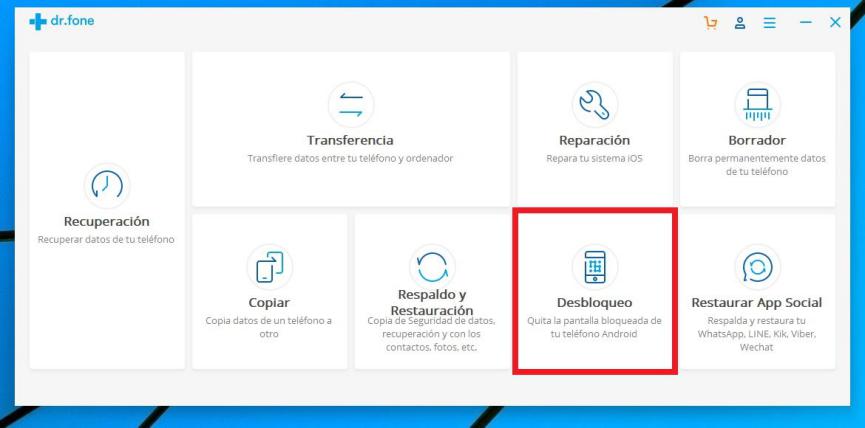
Inmediatamente se abrirá una ventana independiente que corresponde al «Desbloqueo de Dr.Fone». El siguiente paso, es conectar tu smartphone Android con el cable USB al PC. Luego de ello, debes hacer clic en el botón que dice «Iniciar».
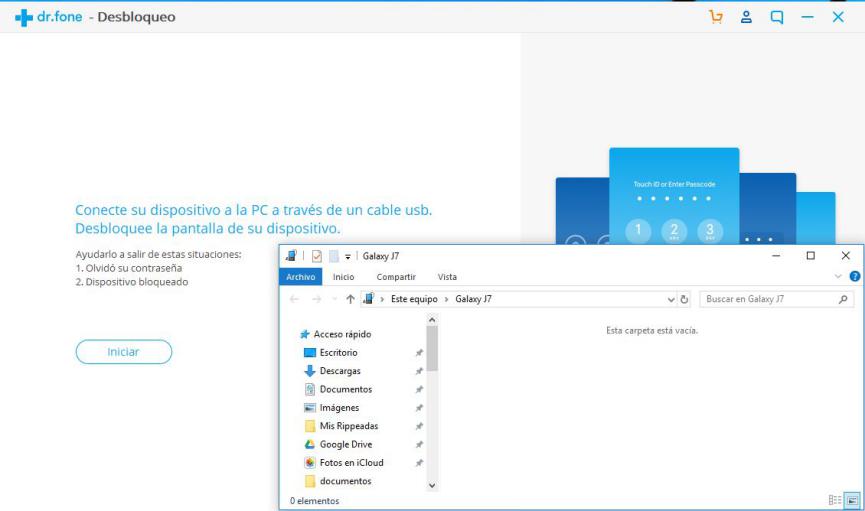
Si prestas atención a la captura que hemos colocado en la parte superior podrás ver, que el «Explorador de Archivos de Windows 10» reconoce nuestro modelo y sin embargo, no muestra los iconos que corresponden a la SD interna y externa. Esto se debe, a que aún no hemos quitado el bloqueo de pantalla del teléfono móvil Android. Luego de dar clic al botón «Iniciar» podrás ver que el proceso se inicia.

Inmediatamente, el sistema de «Desbloqueo Dr.Fone» empezará a conectarse con el PC. Si el modelo es reconocido entonces, el patrón o pin de seguridad quedara eliminado del sistema operativo de tu teléfono móvil. Existen algunas ocasiones en las cuales, nosotros debemos proporcionar información adicional a la herramienta para decirle «como desbloquear al smartphone Android«. Para el efecto, debemos definir la marca, el modelo y en el mejor de los casos, el código de nuestro teléfono móvil.
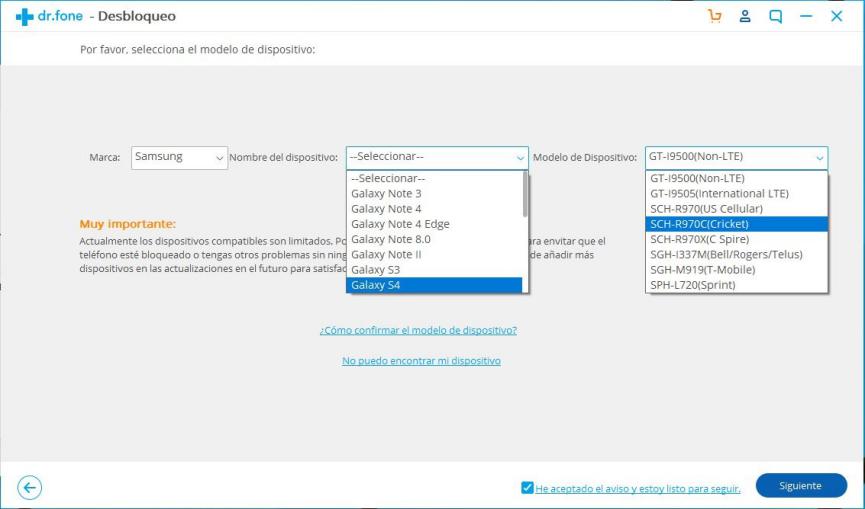
Si el teléfono móvil es compatible con el sistema de «desbloqueo Dr.Fone» entonces, deberías ver el nombre de su modelo dentro de los menús desplegables. Luego de realizar la selección correcta en estos parámetros, debes darle clic al botón «siguiente» para terminar con la tarea de quitar el bloqueo de pantalla en el smartphone Android.
Conclusiones generales
«Desbloqueo Dr.Fone» es una interesante característica de la herramienta principal que podríamos usar, para quitar el bloqueo de pantalla de nuestro smartphone Android. Sólo de esa manera, tendremos la capacidad de navegar por el interior de la SD interna y rescatar, información importante que hayamos guardado desde hace mucho tiempo atrás.
Actualmente, la herramienta es compatible con una gran cantidad de modelos de teléfonos móviles pero, aún existe una lista grande por cubrir. En futuras actualizaciones posiblemente, tengamos la posibilidad de quitar el bloqueo de pantalla en Android para una gran cantidad de modelos diferentes.
[quote]Web oficial: Dr.Fone[/quote]






Saludos! Compre un Soyes XS y tiene la pantalla bloqueada, he intentado hacerle un hard reset pero no me lo permite ya que cuando le doy al boton power y volumen bajo o alto no me habilita el menu del hard reset y el telefono se reinicia en la pantalla principal. Cabe recalcar que no tiene cuenta de google. Ayudenmen por favor.